iPad là một thiết bị lý tưởng cho công việc và giải trí, cũng như để thiết kế đồ họa và chỉnh sửa video. Mặc dù nó không thể thay thế hoàn toàn cho thiết bị PC cao cấp, nhưng iPad có thể là một công cụ tuyệt vời để chỉnh sửa video khi bạn đang di chuyển nhờ phần cứng mạnh mẽ của nó và ứng dụng chỉnh sửa video nâng cao. Nếu bạn đang tìm kiếm ứng dụng chỉnh sửa video tốt nhất cho iPad của mình, hãy tham khảo danh sách sau đây.
Cách chọn ứng dụng chỉnh sửa video tốt nhất cho iPad
Trước khi chọn ứng dụng chỉnh sửa video tốt nhất cho iPad, bạn nên xem xét các yếu tố sau:
Tính năng và chức năng
Trước khi chọn ứng dụng chỉnh sửa video tốt nhất cho iPad, bạn nên hiểu rõ về các tính năng bạn muốn có trong ứng dụng. Hãy tìm một ứng dụng cung cấp nhiều công cụ và tính năng chỉnh sửa phù hợp với nhu cầu của bạn. Hãy xem xét các tùy chọn xuất video, định dạng video và độ phân giải khác nhau, chẳng hạn như 4K trở lên.
Giao diện người dùng và dễ sử dụng
Đảm bảo ứng dụng chỉnh sửa video bạn chọn có giao diện người dùng đơn giản và dễ sử dụng. Giao diện người dùng được thiết kế tốt có thể cải thiện trải nghiệm chỉnh sửa tổng thể và bạn không cần phải học cách chỉnh sửa video trong ứng dụng. Nhìn chung, giao diện người dùng tốt sẽ cải thiện năng suất và tiết kiệm thời gian.
Hiệu suất và thời gian trích xuất
Hiệu suất và thời gian trích xuất cũng là những yếu tố quan trọng khi chọn ứng dụng video tốt nhất cho iPad. Do đó, hãy chọn một ứng dụng hoạt động tốt trên iPad. Ngoài ra, hãy chú ý đến thời gian xuất file video đã chỉnh sửa. Một số ứng dụng trích xuất video chỉ trong vài phút, trong khi các ứng dụng khác có thể mất hàng giờ để xuất video.
Hỗ trợ các Template
Hỗ trợ Template có thể cải thiện đáng kể trải nghiệm chỉnh sửa video và tiết kiệm rất nhiều thời gian. Thay vì tạo từng thành phần của video theo cách thủ công, bạn có thể chọn mẫu và tùy chỉnh mẫu đó theo nhu cầu cụ thể của mình. Với sự hỗ trợ của template, bạn có thể tạo nội dung chất lượng cao ngay cả khi không có kỹ năng chỉnh sửa video nâng cao. Nhiều ứng dụng chỉnh sửa video còn cho phép bạn lưu các thiết kế chỉnh sửa video của riêng mình làm template. Nếu bạn thích sử dụng mẫu và muốn chỉnh sửa video của mình nhanh chóng, bạn nên cân nhắc sử dụng tính năng hỗ trợ template.
Miễn phí với trả phí
Một số ứng dụng chỉnh sửa video hoàn toàn miễn phí, trong khi những ứng dụng khác cung cấp phiên bản cơ bản miễn phí với các tính năng cao cấp mà bạn có thể mua. Một số ứng dụng khác yêu cầu đăng ký trả phí để sử dụng ứng dụng. Hãy xem xét ngân sách và chọn ứng dụng phù hợp với ngân sách của bạn.
Ứng dụng chỉnh sửa video tốt nhất cho iPad
iMovie
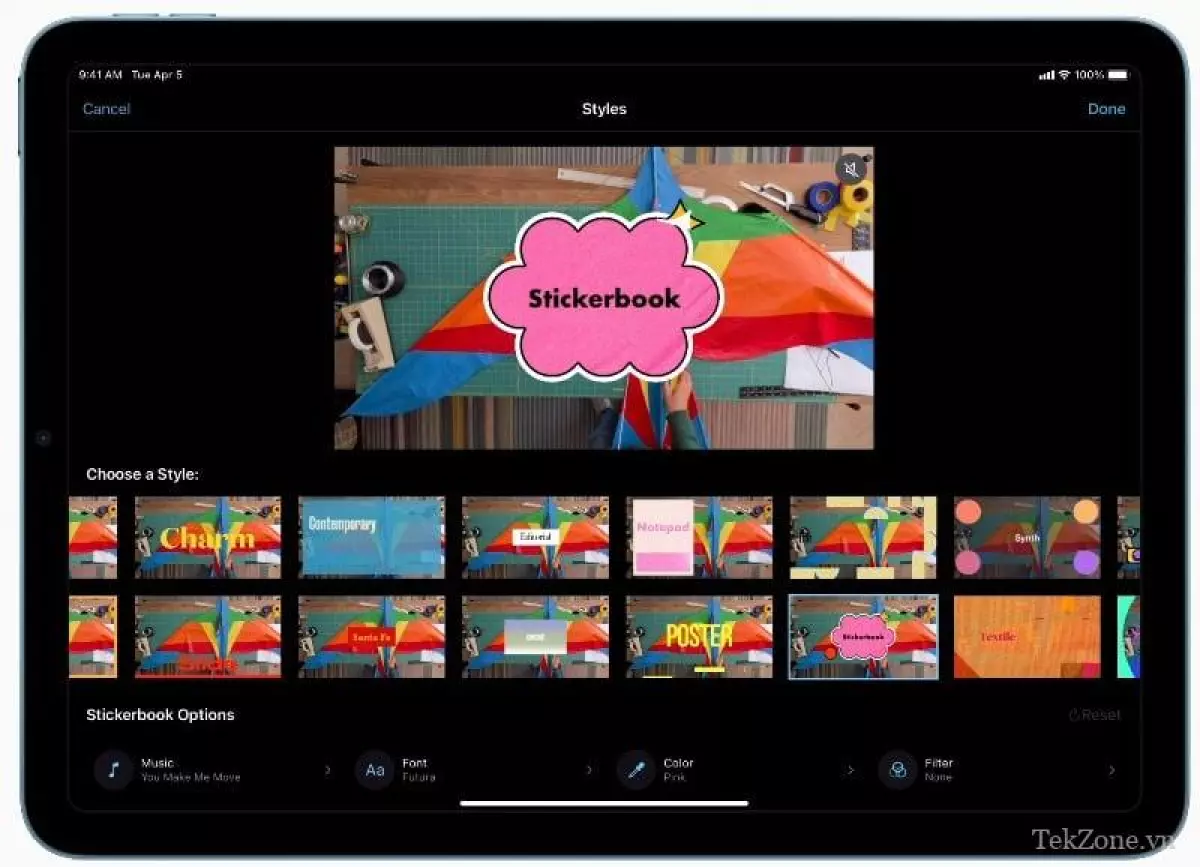
iMovie là sản phẩm miễn phí của Apple. Nó phù hợp nhất cho những ai đang tìm kiếm một phần mềm chỉnh sửa video đơn giản được tích hợp vào iPad và hoàn toàn miễn phí sử dụng. Ứng dụng này hỗ trợ ba chế độ chỉnh sửa video, bao gồm Magic Movie, Storyboards, Cinematic Mode,… để tạo video và cũng được thiết kế để hoạt động với các thiết bị khác của Apple.
Như đã đề cập, iMovie hỗ trợ ba chế độ chỉnh sửa video bao gồm chế độ Magic, cho phép bạn tạo các video được tạo kiểu và chỉnh sửa khi đang di chuyển với các văn bản và chuyển tiếp khác nhau. Nó xác định phần hay nhất của cảnh quay và tự động tạo bản chỉnh sửa.
Tiếp theo, chế độ Story cho phép bạn sử dụng các mẫu tạo sẵn và chỉnh sửa video. Bạn có thể chọn từ 20 bảng phân cảnh dựa trên các thể loại phổ biến như nấu ăn, đánh giá sản phẩm, thí nghiệm khoa học,…
Cuối cùng là Chế độ Cinematic, cho phép bạn nhập và chỉnh sửa các video clip được quay ở chế độ này trên iPhone. Bạn có thể thay đổi hiệu ứng độ sâu trường ảnh và xóa các điểm lấy nét để tạo trải nghiệm điện ảnh. Ngoài ra, iMovie còn cung cấp các tính năng quay phim giúp bạn dễ dàng tạo phim. Bạn có thể chọn các clip, thêm tiêu đề và âm nhạc.
Nói về các tính năng chỉnh sửa video khác, bạn có thể nhập ảnh và video từ Thư viện hoặc sử dụng camera của iPad để chụp ảnh, quay video nhanh chóng. Bạn có thể cắt, thêm các video clip mới, chèn chuyển tiếp video. Ngoài ra, bạn cũng có thể nhập và chỉnh sửa video ProRes cũng như thêm hình ảnh Apple ProRaw vào video.
iMovie cũng hỗ trợ nhiều bộ lọc video khác nhau. Bạn có thể áp dụng bộ lọc cho toàn bộ video hoặc chỉ cho một clip và sắp xếp lại clip đó. iMovie cũng hỗ trợ hơn 100 bản nhạc. Bạn có thể dễ dàng thêm nhạc vào clip và chúng sẽ tự động điều chỉnh theo độ dài của video clip. Bạn cũng được phép thêm các hiệu ứng âm thanh tích hợp và ghi lại giọng nói của chính mình. iMovie cũng hỗ trợ hiệu ứng màn hình xanh.
Giao diện người dùng rất đơn giản và dễ hiểu. Timeline nằm ở ngăn bên trái, nơi bạn có thể điều chỉnh, sắp xếp lại và nhấn để chỉnh sửa các video clip. Nó cũng hỗ trợ Apple Pencil. Ứng dụng này cũng hoạt động mượt mà với các thiết bị khác của Apple. Bạn có thể bắt đầu chỉnh sửa trên iPad, sau đó thả Airdrop vào máy Mac và bắt đầu chỉnh sửa. Ứng dụng này cung cấp bản xem trước theo thời gian thực về những thay đổi được thực hiện đối với video.
Bạn có thể xuất video ở nhiều định dạng khác nhau, bao gồm cả 4k. Việc xuất video cũng rất nhanh. iMovie hoàn toàn miễn phí và đi kèm với iPad. Bạn cũng có thể tải xuống miễn phí nếu nó không có sẵn trên iPad.
Nhìn chung, iMovie là lựa chọn tốt nhất cho người dùng đang tìm kiếm một phần mềm chỉnh sửa video miễn phí và dễ dàng để chỉnh sửa video. Nó cung cấp nhiều chế độ chỉnh sửa video khác nhau và hỗ trợ các mẫu dựng sẵn để chỉnh sửa video khi đang di chuyển. Ứng dụng này cũng tích hợp dễ dàng với các thiết bị Apple khác, khiến nó trở thành lựa chọn tốt nhất cho người dùng Apple.
Tải xuống iMovie cho iPad
Final Cut Pro
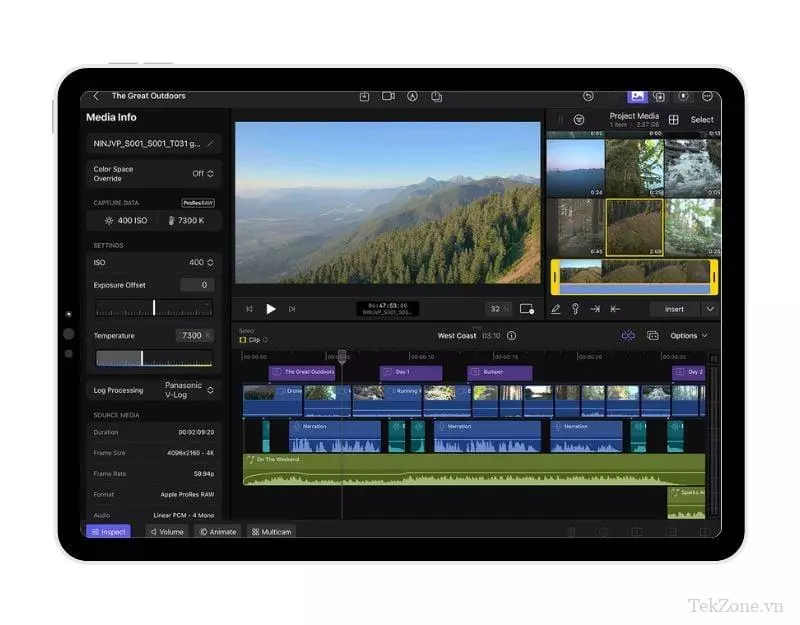
Final Cut Pro là phần mềm chỉnh sửa video nâng cao được phát triển bởi Apple. Nó là một phần mềm chỉnh sửa video chuyên nghiệp được các chuyên gia sử dụng để chỉnh sửa video. Final Cut Pro chỉ có sẵn cho các thiết bị của Apple và gần đây, ứng dụng này cũng đã có sẵn cho iPad. Tất cả các tính năng của Final Cut Pro đều có trong iPad, khiến nó trở thành ứng dụng chỉnh sửa video chuyên nghiệp tốt nhất cho iPad. Tuy nhiên, bạn cần lưu ý rằng Final Cut Pro chỉ khả dụng cho iPad có chip Apple M1 trở lên và bạn không thể mua ứng dụng này dưới dạng mua một lần mà phải đăng ký hàng tháng với giá khoảng 120.000 VNĐ hoặc 1.200.000 VNĐ/năm.
Final Cut Pro trên iPad rất giống với Final Cut Pro trên Mac; nó có giao diện tương tự và sử dụng giao diện cảm ứng để tương tác với nội dung. Ứng dụng này cũng hỗ trợ các phụ kiện bên ngoài như Apple Magic Keyboard và Apple Pencil. Với Apple Pencil, người dùng có thể vẽ trực tiếp lên nội dung video. Nếu bạn đang sử dụng iPad Pro với M2, bạn có thể sử dụng Apple Pencil để thu nhỏ nhanh và xem trước hình ảnh mà không cần chạm vào màn hình. Nếu sử dụng máy Mac, bạn có thể thấy không gian làm việc nhỏ hơn một chút nhưng bạn có thể thay đổi kích thước window để xem tốt hơn và sử dụng chế độ hình trong ảnh để nhìn rõ hơn media của mình.
Trong Final Cut Pro, bạn chỉ có thể chỉnh sửa các file media trên iPad. Không có cách nào để nhập file bên ngoài, đây có thể là một hạn chế lớn đối với một số người. Bạn cũng có thể sử dụng chế độ máy ảnh Pro tích hợp để quay video. Kiểm soát các cài đặt theo cách thủ công như lấy nét, phơi sáng và cân bằng trắng cũng như chế độ ProRes. Có một jog wheel mới trên iPad giúp quá trình chỉnh sửa dễ dàng hơn.
Bạn có thể nhập các clip media khác nhau và với tính năng chỉnh sửa nhiều camera, các clip sẽ tự động được đồng bộ hóa và chỉnh sửa cùng nhau. Ngoài ra, scene removal mask cũng được hỗ trợ. Với công cụ này, bạn có thể nhanh chóng xóa và thay thế nền phía sau chủ thể mà không cần sử dụng màn hình xanh.
Hiệu suất của Final Cut Pro trên iPad nhanh và mượt, tương tự như trên Mac. Vấn đề duy nhất là thời lượng pin. Nhiều người dùng nhận thấy pin

















